查看电脑配置,图文详解win10怎么查看电脑配置
- 2018-04-25 09:45:20 分类:win10
随着发展,我们已经越来越离不开电脑了,不管是在工作中和生活中都会使用到它。不过,由于现在电脑黑心商家非常多,所以很多用户在购买电脑时,总担心会出现被宰的情况。对于这样的情况,可以查看下电脑配置来应对一下,下面,小编给大家分享win10查看电脑配置的技巧。
Win10是美国微软公司所研发的新一代跨平台及设备应用的操作系统,也是微软发布的最后一个独立Windows版本,很多朋友可能不太清楚如何查看win10系统的电脑配置,因此,小编给大伙准备了win10查看电脑配置的图文讲解。
win10怎么查看电脑配置
方法一:命令提示符怎么看电脑配置
按下Win键+R键→在出现的运行窗口中→输入:cmd 回车。
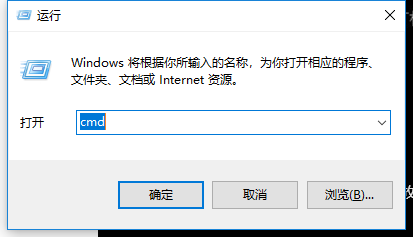
配置示例1
在出现的命令提示符界面中输入:systeminfo,回车。
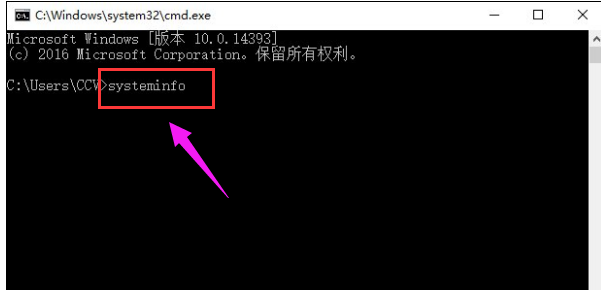
win10示例2
接着你所需要的电脑配置信息就出现在界面里了。

配置示例3
方法二:DirectX诊断工具怎么看电脑配置
按下Win键+R键→在出现的运行窗口中→输入:dxdiag →点击“确定”。
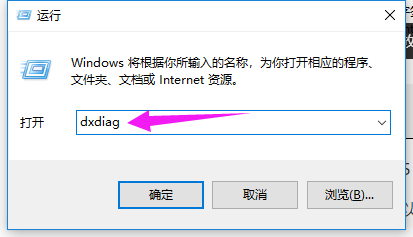
配置示例4
接着会出现DirectX诊断工具窗口→选择“否”即可。
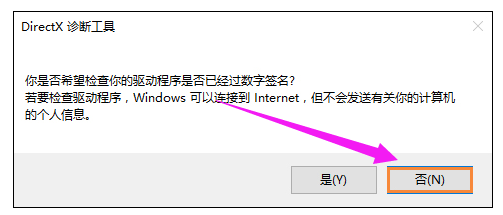
配置示例5
在DirectX诊断工具的“系统”
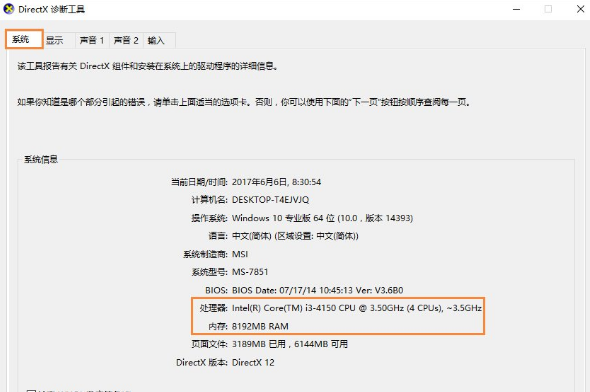
查看配置示例6
“显示”栏目可以看到我们所要的电脑配置情况
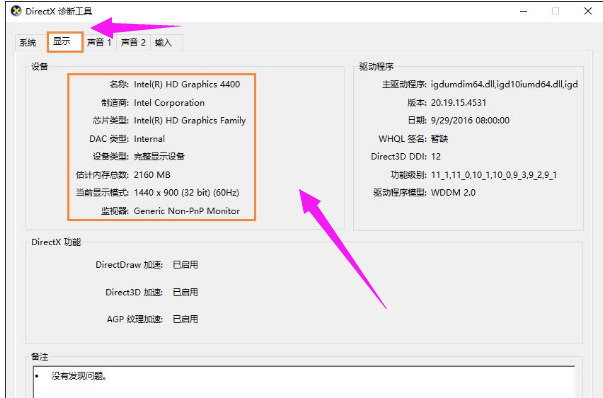
电脑配置示例7
方法三:鲁大师查看电脑配置
首先安装并打开鲁大师,之后点击“硬件检测”一栏,初次加载会比较慢,稍等片刻即可,感觉不准可以在右上角“重新扫描”一次。
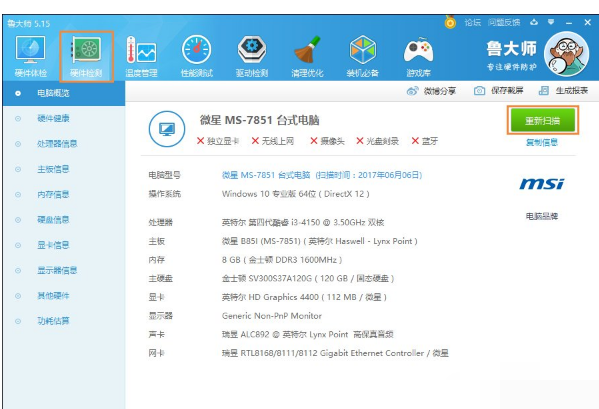
电脑配置示例8
以上就是小编给大家分享的win10系统查看电脑配置的具体方法了。想要查看自己电脑配置又不懂的朋友,不妨动手操作试试!